Modernin teknologian aikakaudella multimediasta on tullut kumppanimme päivittäisessä työssämme. Toistaa suosikkiohjelmaasi television katselun aikana. Kuuntele musiikkisoittolistaasi ja podcastia ajaessasi kohti määränpäätäsi. Media on vaikuttanut, kun saavutamme jatkuvasti tämän uuden aikakauden.
Tällaista vapaa-ajan harrastusta jatkuvasti käyttävänä tulisi kuitenkin olla tietoinen siitä, että meidän on valittava sopiva muoto laitteillemme, käyttöjärjestelmillemme ja alustakohteellemme. Jos esimerkiksi kuuntelet erilaisia äänitiedostoja, saatat kohdata erilaisia virheitä. Jos käytät WMA:ta, joka ei ole yhteensopiva useimpien laitteiden ja mediasoittimien kanssa, voit harkita sitä WMA:n vaihtaminen MP3:ksi. MP3 on nykyinen ihanteellinen valinta monille ammattikäyttäjille. Tiedä miksi alla olevista tiedoista.
Osa 1. Informatiivinen yleiskatsaus WMA:sta ja MP3:sta
Tässä on informatiivinen yleiskatsaus näiden kahden muodon tarkoituksesta.
WMA
WMA on lyhenne sanoista Windows Media Audio, jonka Microsoft on kehittänyt ja julkaissut yhdessä Windows Media Playerin kanssa. Tämä äänitiedostomuoto myös pakkaa tiedostokoon.
MP3
MP3 tai MPEG-1 tai 2 Audio Player 3 on yleinen äänitiedostomuoto. Useimmat audiomediasoittimet tukevat tätä tiedostosäiliötä. Se on häviöllinen pakkaus, joka on luonteeltaan pieni. Merkittävää on, että se pienentää tiedostokokoa, mutta ei vaaranna laatua.
Osa 2. WMA:n muuntaminen MP3:ksi Fast-Speed Offline -työkaluilla
1. AVAide Video Converter
Tämä työkalu saavutti valtavasti suosionsa koko digitaalisessa yhteisössä. AVAide Video Converter on työkalu, joka sopii täydellisesti tarpeisiisi. Tämän sovelluksen avulla voit nopeasti muuntaa WMA MP3:ksi varma korkealaatuinen tulos. Eri käyttäjät, mukaan lukien tavalliset käyttäjät ja ammattilaiset, ovat luottaneet tähän. Tämän työkalun keskeiset ominaisuudet hämmästyttävät sinut täysin.
- Useita ääni- ja videotiedostomuotoja.
- 30X edistynyt kiihdytystekniikka.
- Ryhmämuunnos.
- Tukee Mac, Linux ja Windows.
- Mediatyökalupakki videokollaasien, GIF-, 3D- ja DVD-levyjen kopioimiseen.
Vaihe 1Ohjelmiston lataaminen
Etsi ensin työkalun virallinen verkkosivusto ja avaa se laitteesi verkkoselaimella. Etsi latauspainike ja asenna se välittömästi.
Vaihe 2Paikallisten tiedostojen siirto
Sen jälkeen napsauttamalla Lisää tiedostoja -painiketta voit valita paikalliset tiedostot, jotka haluat muuntaa, tai yksinkertaisesti vetää ne käyttöliittymän muunnospaneeliin. Lisää jokainen tiedosto tai lähetä ryhmään.
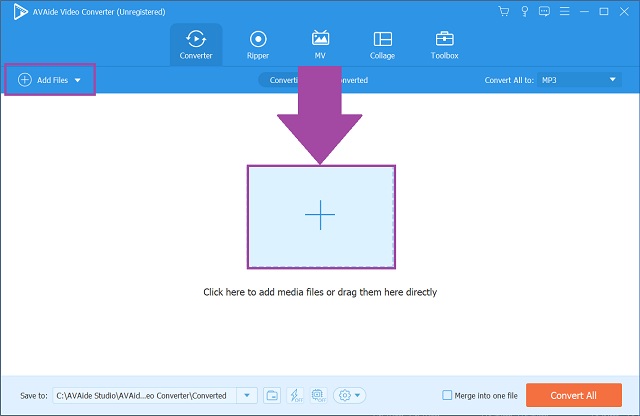
Vaihe 3MP3-muodon valinta
Etsi sitten valikkopalkin vaihtoehdoista Audio -painiketta ja napsauta sitä. Kun napsautat sitä, paneelissa luetellut äänimuodot tulevat automaattisesti näkyviin. Klikkaa MP3 -painiketta valitsemasi tulosteena.
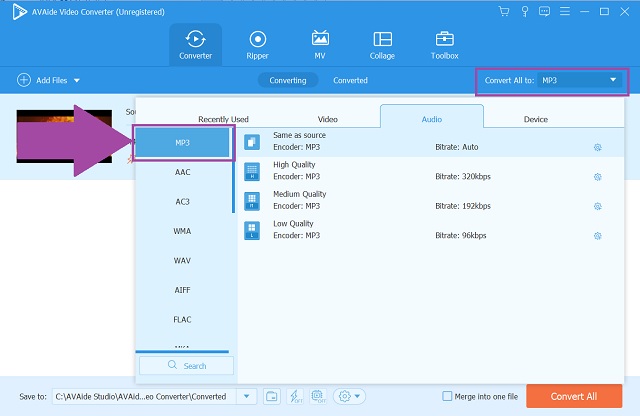
Vaihe 4Toimenpiteen aloittaminen
Klikkaa Muunna kaikki -painiketta aloittaaksesi yksinkertaisen toimenpiteen. Vain muutamassa minuutissa tehtäväsi on helppo suorittaa.
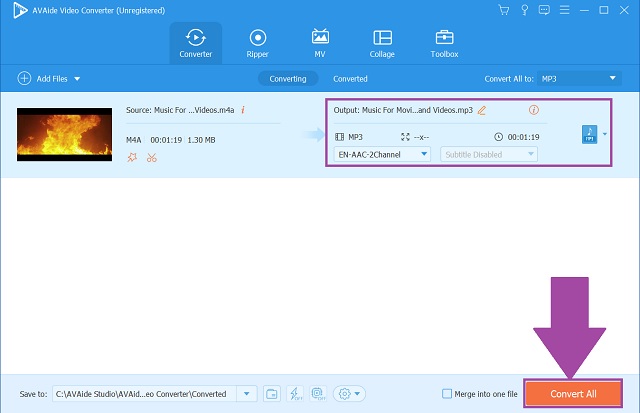
Vaihe 5Prosessin viimeistely
Lopuksi voit tarkistaa muunnetut tiedostot etsimällä niitä paikallisesta tiedostotelineestä.
- Ladattavissa Linuxille, Macille ja Windowsille.
- Valtava luettelo video- ja ääniformaateista.
- Nopea muunnos.
- Tukee erämuunnos.
- Tehty ylimääräisellä muokkaus- ja parannustyökalulaatikolla.
- Ilmaisella kokeiluversiolla on rajoitettu aika.
2. iTunes
iTunes on ollut yksi suosituimmista mediasoittimista useimmille käyttöjärjestelmälaitteille. Tiesitkö, että tällä työkalulla on piilotettu muunnosominaisuus? Arvasin, että et ole. Tämä ilmaisohjelma voi muuntaa WMA:n kokonaan MP3:ksi Macissa! Sinun ei tarvitse ladata mitään työkalua, mukaan lukien kolmannen osapuolen, koska se on oletusilmaisohjelma Macille ja sen voi ladata Linuxille ja Microsoftille. Parempi löytää omakohtaisesti tekemällä nämä nopeat vaiheet.
Vaihe 1Voit käyttää iTunesia laitteessasi avaamalla työkalun ja napsauttamalla sitten Tiedosto -painiketta valikkorivillä. Napsauta sitten Muuntaa -painiketta käytettäväksi työkaluksi.
Vaihe 2Napsauta käytettävissä olevien äänimuotojen näkymässä MP3 Enkooderi -painiketta. Aloita lopuksi muodon muuntaminen.
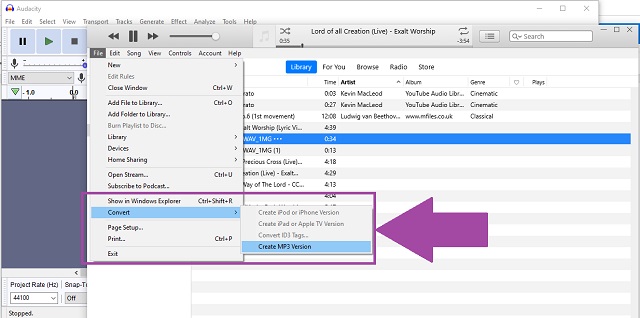
3. Audacity
Toinen ilmainen ohjelmisto, joka voi auttaa meitä muuntaa WMA MP3:ksi on säälimätön Audacity. Tämä työkalu sai erilaista positiivista palautetta verkkovierailuilta. Lisäksi se toimii hyvin erilaisten mediatulosteiden editoinnissa ja parantamisessa. Usko tai älä, tämä on melkein monipuolinen työkalu. Kokeile tätä noudattamalla annettuja yksinkertaisia ohjeita.
Vaihe 1Lataa ensin työkalu ja asenna se laitteellesi. Napsauta valikkorivillä olevaa Tiedosto -painiketta. Etsi sen jälkeen Viedä -painiketta ja napsauta sitä heti.
Vaihe 2Valitse oikea muoto muotoluettelosta ja napsauta Vie MP3-muodossa -painiketta odotetuksi tulokseksi.
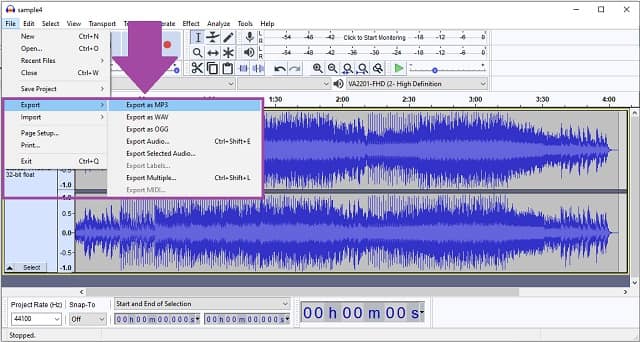
Osa 3. Web-pohjaiset menetelmät WMA:n muuntamiseen MP3:ksi
1. AVAide Free Video Converter
Mutta jos epäröit käyttää ohjelmistoa tai ilmaisohjelmia, käytä sen sijaan online-työkalua. Vieraile ja hyödynnä AVAide ilmainen videomuunnin verkossasi! Muunna WMA MP3:ksi ilmaiseksi vapauttamalla tämän verkkopohjaisen työkalun tehokkaat avainominaisuudet. Koe rajattomat mahdollisuudet, kuinka tämä työkalu voi auttaa sinua omakohtaisesti. Älä myöskään koskaan pahoittele, että sinulla ei ole aiempaa tietoa. Älä välitä menettelystä, jos olet yleinen ja ensimmäistä kertaa käyttäjä. Älä tuhlaa aikaa, vaan kokeile nyt.
Vaihe 1Vierailu verkkosivuilla
Aloita muodostamalla yhteys Internetiin ja avaamalla verkkopohjainen sovellus oletusselaimellasi.
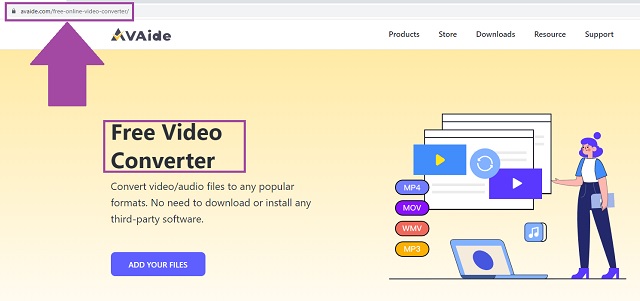
Vaihe 2Tiedostojen valinta
Seuraava vaihe on tuoda vanhat tiedostosi napsauttamalla LISÄÄ TIEDOSTOSI -painiketta. Tämä työkalu toimii parhaiten, kun lataat tiedostot samanaikaisesti ryhmämuunnoksia varten.
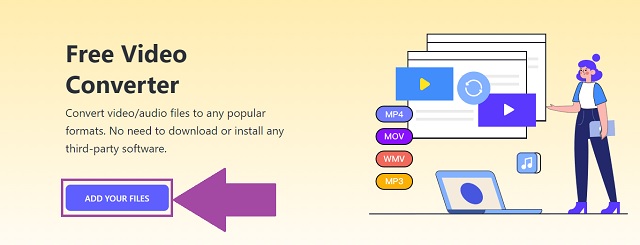
Vaihe 3Muodon muutos
Voit muokata nykyistä muotoa napsauttamalla äänikuvake. Kun napsautat, äänitiedostosäiliöt tulevat näkyviin. Klikkaa MP3 -painiketta tuotemuodoksi.
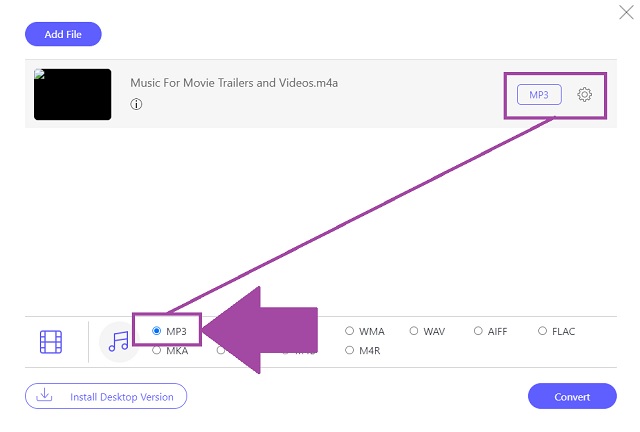
Vaihe 4Aloita muuntaminen
Tämän jälkeen voit aloittaa tiedostojen muuntamisen napsauttamalla Muuntaa -painiketta.
Vaihe 5Prosessin valmistuminen
Lopuksi napsauttamalla kansiokuvake jokaisessa valmiissa tiedostossa, näet välittömästi etsimiesi tiedostojen sijainnin.
- Se on nopea prosessi.
- Yli 300 muotoa.
- Kattava käyttöliittymä.
- Ryhmämuunnos.
- Web-pohjainen.
- Internet-pohjainen työkalu.
2. FreeConvert
Toinen tapa muuntaa WMA MP3:ksi verkossa on FreeConvertin avulla. On kiistatonta, että tämä työkalu on jo tehnyt upeaa työtä laadukkaiden tulosten tuottamisessa. Tarpeetonta sanoa, että se on helppokäyttöinen. Ei ongelmallista menettelyä.
Vaihe 1Etsi AUDIO-muuntimet -painiketta virallisella verkkosivulla. Valitse äänilähtö, napsauta MP3 -painiketta.
Vaihe 2yksinkertaisesti napsauttamalla Valitse Tiedostot -painiketta, voit tuoda paikalliset tiedostosi käyttöliittymään.
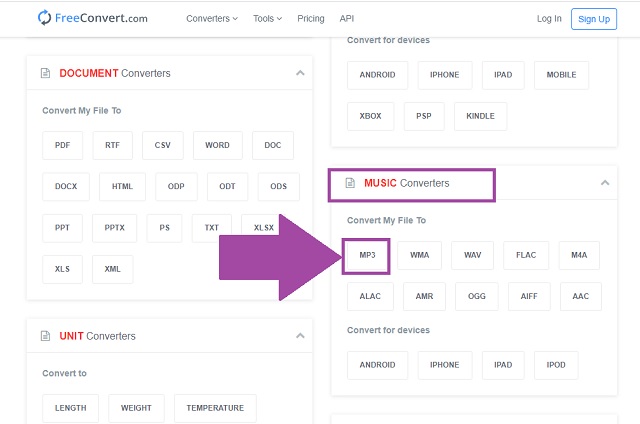
- Konversiopaneeli ilman mainoksia.
- Suosittuja muotoja on saatavilla.
- Tiedostojen koko ei saa ylittää 1 Gt.
- Internet-pohjainen ohjelma.
3. CloudConvert
Viimeinen listallamme, joka on yksi parhaista WMA-MP3-muuntimista, joka täyttää vaatimukset, on CloudConvert. Yritä vain kuvitella, kuinka miljoonat verkkokäyttäjät käyvät tässä työkalussa sen tehokkaan tiedostojen muuntamisen vuoksi. Sen avulla voimme kokea intuitiivisen käyttöliittymän, ja se voi myös muuntaa videoita, e-kirjoja ja asiakirjoja. Siinä on kuitenkin epäselvä sovellusohjelmointirajapinta ja virheitä muunnoksen aikana erityisesti suurikokoisissa tiedostoissa.
Vaihe 1Vieraile työkalussa verkossa. Kun olet laskeutunut, siirry työkaluun ja napsauta sitten Valitse tiedosto -painiketta lisätäksesi tiedostosi.
Vaihe 2Etsi sen jälkeen äänisäiliöt Muuntaa paneeli. Tarkastele niitä napsauttamalla nuoli alas kuvake. Aloita sitten tiedoston muuntaminen napsauttamalla Muuntaa -painiketta.
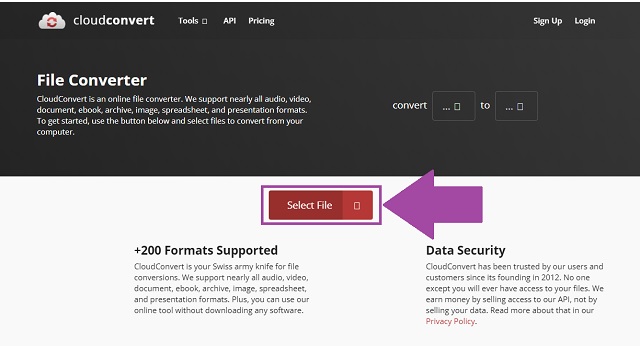
Osa 4. WMA- ja MP3-muuntimien vertailu
Verrataan molempia ääniformaatteja seuraavista vertailuparametreista alla.
| Parametrit | WMA | MP3 |
| Enkooderi | Microsoftin kehittämä Pakattu tiedot Parempi bittinopeus | Tiedot pakattu Tuottaa korkealaatuista ääntä |
| Yhteensopivuus | Vain harvat multimediat tukevat WMA-äänimuotoa Huono muissa käyttöjärjestelmälaitteissa | Lähes kaikki multimediat, käyttöjärjestelmät ja laitteet tukevat |
| Ääni | Parempi ääni | Ei hyvä laatu WMA:han verrattuna |
| Omistusoikeus | Luonteeltaan omaperäinen | Ei patentoitu äänimuoto |
| Tiedoston koko | Noin 20,8 MB | Noin 12,1 Mt |
Osa 5. WMA:n ja MP3:n UKK
Onko MP3 sama kuin WMA?
Molemmat ääniformaatit ovat korkealaatuisia. Lisäksi se sai suosiota muihin formaatteihin verrattuna. MP3 on kuitenkin kiistatta yhteensopivin niiden välillä. WMA:n muuntaminen MP3:ksi Macissa ja Windowsissa on tehty helpoksi käyttämällä AVAide Video Converter.
Tukeeko Android WMA:ta?
Valitettavasti tämän tyyppisiä tiedostoja ei voi toistaa monissa laitteissa, kuten Android-matkapuhelimissa.
Mitä etuja voin saada MP3:sta?
MP3:n tärkeimmät edut ovat sen pieni tiedostokoko, yhteensopivuus ja laatu.
Edellä mainitut muuntimet tarjoavat tunnusomaiset piirteensä kaikille äänisisällön käyttäjille. 6 lueteltujen työkalujen joukossa, AVAide Video Converter ylitti muiden ainutlaatuisuuden. Se on monipuolinen ratkaisu ja nopein tapa muuntaa WMA MP3:ksi. Harkitse sen käyttöä ja huomaa, kuinka loistavasti se toimii!
Täydellinen videotyökalupakkisi, joka tukee yli 350 formaattia muuntamiseen häviöttömään laatuun.
Muunna MP3-muotoon
- Muunna MP4 MP3:ksi
- Muunna MOV MP3:ksi
- Muunna AVI MP3:ksi
- Muunna WMV MP3:ksi
- Muunna AAC MP3:ksi
- Muunna FLV MP3:ksi
- Muunna CAF MP3:ksi
- Muunna AMR MP3:ksi
- Muunna OGG MP3:ksi
- Muunna MKV MP3:ksi
- Muunna FLAC MP3:ksi
- Muunna AIFF MP3:ksi
- Muunna APE MP3:ksi
- Muunna M4V MP3:ksi
- Muunna VOB MP3:ksi
- Muunna MPEG MP3:ksi
- Muunna MTS/M2TS MP3:ksi
- Muunna SWF MP3:ksi
- Muunna DivX MP3:ksi
- Muunna AC3 MP3:ksi
- Muunna WAV MP3:ksi
- Muunna WebM MP3:ksi
- Muunna WMA MP3:ksi



 Suojattu lataus
Suojattu lataus


